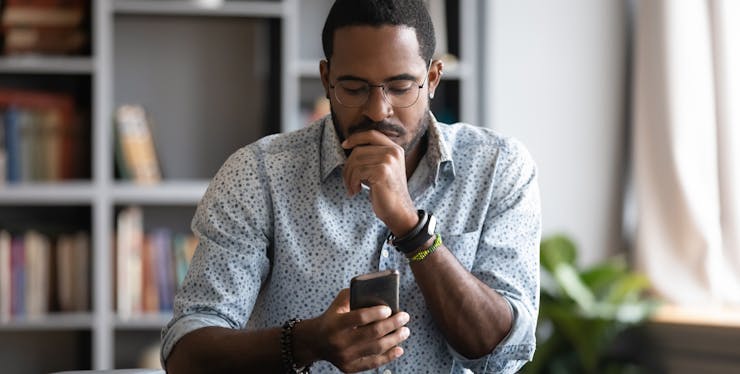
Ter dúvidas sobre como configurar internet Oi é muito comum para qualquer pessoa que contrata os planos e serviços da operadora. Seja em internet fibra ou em planos para smartphones, fazer a configuração é essencial para garantir acesso à rede no dia a dia.
No entanto, entender como ativar internet da Oi é essencial para solucionar os problemas com rapidez e evitar ficar sem internet para o uso diário. Ou seja, é importante para garantir que os pequenos contratempos sejam resolvidos e não comprometa a sua conexão.
Se deseja saber como configurar internet Oi, então você veio ao lugar certo! Nós do Portal de Planos vamos te explicar passo a passo como fazer cada uma dessas configurações, tanto de internet móvel, como de banda larga! Continue a leitura deste post e confira!
Veja a sequência dos assuntos:
- Configurar Internet Oi – Importante
- Como configurar Internet da Oi em um Android
- Como configurar Internet da Oi em um iOS
- Como configurar Internet da Oi em um Windows Phone
- Como configurar modem da Oi
- Como configurar internet Oi Velox
- Configuração Oi Internet – Observações importantes
Se você quer contratar um pacote de internet da Oi, mas não sabe como, conheça todos os planos Pré pago Oi. Veja também como pedir crédito emprestado da Oi, o que pode ajudar muito num momento de necessidade e como consultar seu saldo Oi em segundos.
Configurar Internet Oi
Antes de mais nada, é importante que você saiba que a configuração da internet Oi é diferente em cada modelo de aparelho e em cada marca, mas muito parecida em aparelhos de mesmo sistema operacional. Então, por questões de praticidade, não iremos mostrar a configuração de todos os aparelhos do mercado.
Para facilitar para você, vamos mostrar como configurar a internet da Oi com um exemplo para cada sistema operacional, Android, Ios ou Windows. Se o seu aparelho não for exatamente o mesmo, não se preocupe, você não terá dificuldade alguma para fazer a configuração.
O que muda entre um aparelho e outro não é a configuração em si, mas apenas os nomes de alguns menus – o menu “Configurações” de um celular pode ser chamado de “Ajustes” em outro, por exemplo. Antes de começarmos, talvez você precise primeiro ativar o seu chip da Oi.
Internet rápida e estável! Consulte Cobertura!
Como configurar a internet da Oi em um Android
Para configurar a internet da Oi no Android, acesse o ícone de configurações no canto superior direito. Após isso, Selecione a opção “Mais” e em seguida “Redes celulares” escolha o chip em que as configurações devem ser feitas.
Depois desses passos, siga as seguintes etapas:
- vá até “nomes dos pontos de acesso” e toque no ícone semelhante ao sinal de adição (+) no canto superior direito
- na seção “Nome”, escreva OI INTERNET e confirme
- na seção “APN”, escreva gprs.oi.com.br e confirme para fazer a configuração do APN Oi
- na seção “Nome de usuário”, escreva oi e confirme
- na seção “Senha”, escreva oi e confirme
- na seção “MCC”, escreva 724 e confirme
- na seção “MNC”, escreva 31 e confirme
- na seção “Tipo de autenticação”, selecione a opção PAP
- na seção “Tipo de APN”, escreva default e confirme
- na seção “Portador”, selecione a opção Não especificado
- vá até o ícone de menu (três pontos no canto superior direito) e salve as configurações
- selecione a conexão recém configurada para ativá-la
Como configurar a internet da Oi em um iOS
Para configurar a internet da Oi no seu Apple, o processo também é simples e rápido, e com poucos minutos tudo estará pronto para navegar na rede. Sendo assim, basta ir até o menu ajustes do telefone e selecionar a opção celulares. Após isso, siga o seguinte passo a passo:
- toque em “Dados Celulares”
- na seção “APN”, escreva gprs.oi.com.br para fazer a configuração do APN da Oi
- na seção “Nome de usuário”, escreva oi
- na seção “Senha”, escreva oi
- toque em “Celular” no canto superior esquerdo para salvar as configurações
Como configurar a internet da Oi em um Windows Phone
Embora não sejam muito utilizados, também é possível realizar a configuração da internet Oi em aparelhos que utilizam o Windows phone. Para tanto, puxe o menu deslizante da direita para a esquerda e vá até “Configurações” e realize o seguinte processo:
- selecione “ponto de acesso”
- clique em “adicionar”
- na seção “Nome de conexão”, escreva OI INTERNET
- na seção “Nome do ponto de acesso”, escreva gprs.oi.com.br para fazer a configuração do APN da Oi
- na seção “Nome de usuário”, escreva oi
- na seção “Senha”, escreva oi
- na seção “Tipo de autenticação”, selecione PAP
- selecione “APN de MMS” para configurar o Oi MMS
- na seção “Nome do ponto de acesso de MMS”, escreva mmsgprs.oi.com.br
- na seção “Nome de usuário”, escreva oimms
- na seção “Senha”, escreva oioioi
- na seção “Endereço do proxy”, escreva 192.168.10.50
- na seção “Porta do proxy”, escreva 3128
- na seção “Endereço MMSC”, escreva http://200.222.42.204:8002
- na seção “Tipo de autenticação” selecione PAP
- clique no ícone de salvar (semelhante a um visto)
- escolha a conexão recém configurada para ativá-la
Como configurar o modem da Oi
Para ajudar você nesta etapa, trouxemos um passo a passo completo sobre como configurar o modem da Oi. Inicialmente, insira o chip no modem e verifique se está bem encaixado e conecte o modem ao computador, aguarde o reconhecimento do modem por parte do computador e a "auto-instalação''.
Dessa forma, basta realizar o seguinte passo a passo:
- na interface que aparecerá, vá em “Adicionar nova Conexão” e aparecerão os campos que você precisa preencher
- no campo “Nome” escreva Oi Internet
- no campo “Número de discagem”, escreva *99***1#
- no campo “APN”, escreva gprs.oi.com.br
- no campo “Usuário”, escreva oi
- no campo “Senha”, escreva oi
- no campo “Tipo de PDP”, selecione IP
- no campo “Modo de Autenticação”, selecione PAP ou CHAP
- em seguida, selecione as opções “Obter o endereço dos servidores DNS automaticamente” e “Obter o endereço do servidor PDP automaticamente”
- ainda nas configurações, selecione a conexão recém configurada “Oi internet” e marque a opção “Configurar como padrão”.
- aguarde alguns minutos e a internet vai começar a funcionar.
Como configurar Oi Velox
Caso você esteja procurando como fazer a autoinstalação do Oi Velox, apesar de ser mais extenso, o processo também é simples. No entanto, é preciso ter atenção e se se o método do vídeo não funcionar, a configuração Oi Velox pode ser feita em duas etapas:
Configuração do roteador
- no seu navegador (Firefox, Chrome, Opera, etc) digite um dos endereços a seguir: “http://192.168.1.1”, “http://192.168.0.1” ou “http://10.0.0.1”;
- agora digite o login e a senha para acessar o roteador, de acordo com o manual do equipamento (geralmente tanto o login quanto a senha são: admin, guest, administrator…);
- vá até “WAN”, “WAN SETUP” ou algo parecido;
- em seguida vá até “PPPoE” “PPPoE User (ADSL)” ou algo parecido;
- preencha os campos com os dados de provedor fornecidos pela Oi;
- agora só resta “Aplicar” e “Salvar” e seguir com a segunda etapa da da configuração da internet Oi Velox.
Configuração do Access Point
- no seu navegador, digite o seguinte endereço: “http://192.168.0.50”;
- agora digite o login e a senha para acessar o roteador, de acordo com o manual do equipamento (geralmente tanto o login quanto a senha são: admin, guest, administrator…);
- com a configuração da primeira etapa já realizada, vá até “Wireless” e selecione “Security”, “Segurança” ou algo parecido;
- vá até “Authentication Type”, “Tipo de Autenticação” algo parecido e entre as opções que aparecem, selecione “WPA2”;
- encontre o campo “KEY”, “CHAVE” ou algo parecido e digite uma senha (não se esqueça de anotá-la, pois ela será necessária na conexão de outros computadores ao acess point);
- agora é só “Aplicar” e “Salvar”.
Se ainda assim sua internet não estiver funcionando, você ainda pode tentar fazer essa configuração que já é um tanto avançada, e se mesmo assim nada funcionar, você precisará chamar a assistência técnica. E se você está insatisfeito com este serviço da Oi, há outros planos bastante interessantes no mercado
Observações importantes
Caso a configuração do seu aparelho seja diferente do que foi apresentado aqui, consulte pelo seu aparelho no site da operadora clicando aqui.
Lembrando também que muitas vezes não é nem necessário que você faça a configuração da internet da Oi no seu celular ou modem, pois geralmente o chip já vem configurado, ou então tem um sistema de auto-configuração.
Como percebeu, ativar internet da Oi é um processo fácil e pode ser realizado tranquilamente em qualquer dispositivo. Portanto, agora que entendeu como fazer, não deixe que nenhum problema interrompa o seu uso da internet.
Se deseja conhecer os serviços de outras operadoras para buscar soluções mais baratas e vantajosas, não perca tempo! Conheça o comparador de planos do Portal de Planos e veja tudo em um só lugar!
Dúvidas frequentes
❗❓ Como configurar a internet OI no Android?
Nas configurações do seu celular, você precisa acessar a opção de Redes Móveis e seguir as configurações.
🤳 Como configurar a internet Oi no iPhone?
É só acessar as configurações, dados de rede e, em seguida, APN. Em seguida, é só seguir o passo a passo exibido na tela!
🤔 A internet Oi é boa?
Você precisa consultar outras pessoas que contam com o serviço Oi na sua região para saber se a qualidade do sinal realmente vale a pena.

Graduada em Relações Internacionais (Uni-BH) e Jornalismo (PUC-MG), Gabriela Resende é jornalista do Portal de Planos e especialista em telecomunicações. Com experiência que vai desde a criação de vídeos para o YouTube até a redação de textos para lançamento de sites completos, Gabriela é apaixonada por tornar a informação acessível. Ela se dedica a produzir conteúdo claro e simples, permitindo que você faça ótimas escolhas sobre seus planos de telecomunicações e compreenda melhor a tecnologia.

